Google dimulai sebagai mesin pencari internet pada tahun 1998 dan terus membuat layanan dan produk yang beragam seperti periklanan, router Wi-Fi , speaker, dan banyak lagi.
Google Home Mini adalah salah satu produknya yang ditujukan untuk pengguna rumahan. Ini adalah speaker pintar yang ditenagai oleh aplikasi AI Asisten Google. Jika Anda memiliki pembicara ini, Anda dapat menghadapi situasi di mana Wi-Fi saat ini lemah , dan Anda harus berubah ke Wi-Fi lain. Jadi, apakah Anda tahu cara mengubah Wi-Fi di Google Home Mini?
Anda dapat berhenti mengkhawatirkannya karena kami akan membantu Anda! Posting ini akan memberikan panduan langkah demi langkah langsung tentang cara melakukannya. Selain itu, kami juga akan menjelaskan apa yang dapat dilakukan Google Home Mini.
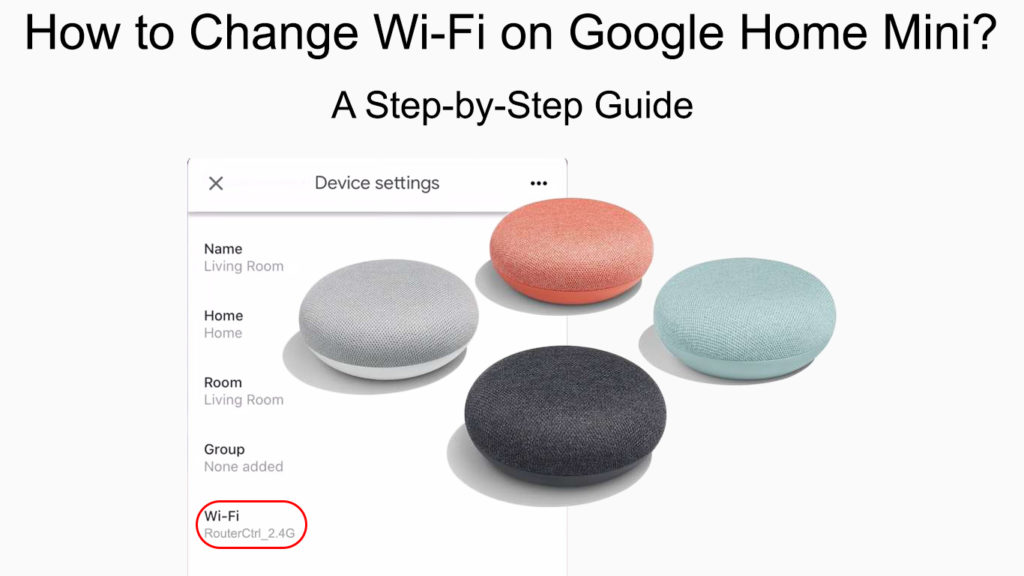
Temui Google Home Mini
Google Home Mini diperkenalkan pada tahun 2017 sebagai versi yang lebih kecil dari Google Home - pembicara pintar skala penuh. Google Home telah diganti namanya menjadi Google Nest pada tahun 2019, dan Google Home Mini juga mendapatkan penggantinya - Google Nest Mini, diluncurkan pada 2019.
Google Home Mini adalah speaker yang cerdas, sama seperti kakak laki -lakinya, Google Home. Karena jauh lebih kecil dari Google Home, Anda dapat dengan mudah meletakkannya di lebih banyak tempat dan bahkan menggantungnya di atas kait dinding kecil.
Anda dapat menjalankannya lebih dari kontrol suara melalui platform Google Assistant. Itu berarti Anda dapat memberikan berbagai perintah suara dengan memicunya terlebih dahulu dengan hey google. Fitur Google Assistant ada di sana untuk digunakan - Anda perlu berbicara dengan Google Home Mini Anda. Anda dapat menggunakannya untuk menonton TV, streaming video YouTube, mendengarkan musik, atau bahkan mengakses kontrol rumah pintar Anda, selama suara Anda dapat mencapai Google Home Mini.
Memperkenalkan Google Home Mini
Menyiapkan Google Home Mini
Jika Anda memiliki sistem rumah yang cerdas, Google Home Mini cukup berguna. Meskipun speaker kecil ini tidak sekuat beberapa produk Google Home/Nest lainnya, desainnya yang super-kompak (tidak jauh lebih besar dari donat) membuatnya lebih mudah untuk bergerak. Selain itu, Anda dapat mengaturnya semudah ABC.
Patuhi langkah -langkah berikut untuk mengaturnya di sistem rumah pintar Anda:
- Hubungkan Google Home Mini Anda ke sumber daya menggunakan adaptor yang disediakan dalam paket.
- Anda harus melihat lampu berkedip. Perangkat siap saat keempat lampu menyala.
- Anda akan memerlukan smartphone atau tablet (iOS atau Android).
- Lacak aplikasi Google Home di App Store atau Google Play . Kemudian, unduh dan instal aplikasi di perangkat seluler Anda.
Catatan: Tidak membingungkan, Google Home adalah speaker yang dihentikan (digantikan oleh Google Nest), sedangkan aplikasi Google Home adalah aplikasi untuk mengelola perangkat Google dan Google Wi-Fi.
- Luncurkan aplikasi Google Home.
- Biasanya, aplikasi Google Home akan secara otomatis mengenali Google Home Mini Anda di ponsel atau tablet Anda. Jika tidak, Anda dapat menambahkan perangkat baru dalam pengaturan.
- Klik pada tombol Pengaturan.
- Google Home Home Mini Anda akan menghasilkan suara. Ketuk ya jika Anda bisa mendengarnya.
- Kemudian, Anda dapat melihat daftar lokasi perangkat. Pilih lokasi yang menjelaskan di mana perangkat Anda berada. Anda selalu dapat mengubahnya nanti jika Anda pindah ke lokasi lain.
- Selanjutnya, Anda dapat melihat daftar jaringan Wi-Fi yang berdekatan. Pilih jaringan Wi-Fi rumah Anda, dan masukkan kata sandi.
- Ketuk Connect dan Google Home Home Anda akan mengakses Internet.
- Kemudian, Anda dapat melihat informasi, syarat, dan ketentuan privasi. Klik Next untuk menunjukkan perjanjian Anda.
- Aplikasi ini akan memandu Anda ke pengaturan dan preferensi Asisten Google.
- Anda dapat menggunakan mini Google Home Anda sekarang. Mulailah dengan hey google, diikuti dengan pertanyaan atau perintah.
Cara mengatur google home mini
Mengubah Wi-Fi di Google Home Mini
Dunia sekarang penuh dengan setengah miliar jaringan Wi-Fi. Tidak heran, kadang-kadang, jaringan Wi-Fi Anda menjadi lemah karena kemacetan lalu lintas internet atau karena alasan lain. Untungnya, sebagian besar pengguna memiliki alternatif seperti band Wi-Fi kedua atau hotspot pribadi dari ponsel cerdas atau perangkat seluler Anda. Anda selalu dapat mengubah ke jaringan yang lebih cepat bila perlu.
Ikuti langkah-langkah ini untuk mengubah Wi-Fi di Google Home Mini:
- Luncurkan aplikasi Google Home.
- Ketuk pengaturan (ikon gigi) di kanan atas layar.
- Pilih Wi-Fi.
- Anda akan melihat bilah jaringan ini di sebelah koneksi Wi-Fi Anda saat ini. Ketuk di bar.
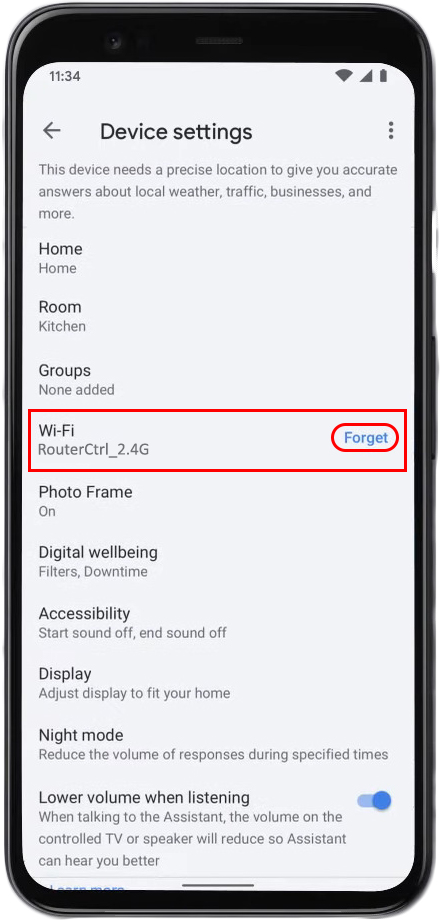
- Anda akan diminta untuk mengkonfirmasi ganda pilihan Anda. Ketuk Lupakan Jaringan Wi-Fi untuk melanjutkan.
- Anda akan kembali ke halaman beranda aplikasi Google Home dan harus mengatur mini Google Home Anda lagi di jaringan baru.
- Sekali lagi, ketuk tombol Pengaturan.
- Saat Anda mendengar suara yang datang dari Google Home Mini, ketuk tombol Ya.
- Anda dapat melihat daftar lokasi. Pilih lokasi yang sesuai di mana perangkat Anda berada, dan ketuk berikutnya.
- Beberapa jaringan Wi-Fi yang berdekatan akan muncul di layar.
- Pilih jaringan baru yang ingin Anda hubungkan dan ketik kata sandi saat diminta.
- Tap Connect dan Google Home Home Anda sekarang akan terhubung ke internet melalui jaringan Wi-Fi baru.
Catatan: Setelah mengubah koneksi Wi-Fi di Google Home Home Mini Anda, Anda tidak akan harus melalui semua pengaturan lanjutan lainnya. Semua pengaturan buatan khusus lainnya akan tetap tidak berubah - tidak seperti Anda mengatur ulang mini Anda ke pengaturan pabrik.
Cara Mengubah Wi-Fi di Google Home and Nest perangkat Anda
Kemampuan mini Google Home
Seperti Apple, Google juga memiliki ekosistem yang komprehensif. Layanan Creme de la dari Googles adalah Google Assistant yang bertenaga AI. Dengan bantuan Google Assistant, Google Home Mini Anda dapat melakukan beberapa tugas yang menakjubkan. Inilah beberapa dari mereka.
Bermusik
Semuanya dimulai dengan Google OK; Pada beberapa perangkat, hei Google juga berfungsi. Google Assistant Anda akan memicu, dan sekarang Anda dapat memintanya untuk memutar lagu di perangkat Anda, aplikasi streaming musik, atau lagu online.
Atau, mungkin Anda perlu mendengarkan musik yang menenangkan, menenangkan, dan ambient setelah hari yang panjang di tempat kerja. Google Assistant dapat memainkan suara ini terus menerus selama 12 jam jika Anda tidak mematikan perangkat Anda. Itu cukup lama untuk menjaga pikiran santai, dan banyak orang dengan masalah tidur menggunakan suara -suara ini untuk membantu mereka tertidur lebih cepat.
Tiga Cara Bermain Musik Di Google Home Mini
Mendapatkan informasi
Anda dapat meminta hampir semua informasi yang Anda inginkan. Meskipun Anda juga dapat mencari informasi seperti itu, Anda tidak perlu menggunakan komputer atau mengangkat jari dengan Google Home Mini. Katakan apa yang ingin Anda ketahui, seperti jam berapa sekarang?, Atau apa ibu kota Argentina?, Dan Google Home Mini akan memberi Anda jawaban atau informasi dengan bantuan Google Assistants.
Tolong anak -anak Anda
Jika Anda memiliki anak di rumah, Anda dapat meminta Google Home Mini Anda untuk menghibur mereka selama berjam -jam. Baik bermain game, bercanda, atau membaca cerita pengantar tidur, Google Home Mini memiliki banyak cara untuk membuat anak -anak Anda sibuk.
Kelola Rumah Cerdas Anda
Perangkat rumah pintar dulu cukup mahal, tetapi sekarang jauh lebih murah dan dengan cepat menjadi perlu. Dengan perangkat rumah yang lebih baik secara nirkabel, mudah dipahami mengapa Anda memerlukan perangkat seperti Google Home Mini.
Bacaan yang Disarankan: Cara Mencadangkan dan Memulihkan Pengaturan Konfigurasi Router (Panduan Langkah-demi-Langkah)
Ini akan menjadi pusat untuk mengelola lusinan perangkat rumah yang dapat diidentifikasi seperti TV, remote, kamera keamanan , lampu, dan banyak peralatan rumah lainnya.
Rencanakan aktivitas Anda
Orang -orang yang sibuk biasa menjaga perencana elektronik yang mahal, dilengkapi dengan pena khusus, untuk mengelola jadwal sibuk mereka. Dengan mini Google Home, Anda tidak perlu mengetuk layar multi-fungsi kecil dengan pena. Anda dapat mengelola rutinitas harian Anda - atur alarm, periksa rapat yang dijadwalkan, periksa penerbangan Anda, atau tanyakan seperti apa lalu lintas.
Berkomunikasi dalam bahasa ganda
Sementara Google Home Home Anda dapat mengenali banyak bahasa, Anda hanya dapat mengatur dua bahasa secara bersamaan. Untuk menambahkan bahasa, buka aplikasi Google Home dan lakukan pengikut:
- Pertama, Anda harus menghubungkan ponsel/tablet Anda ke jaringan Wi-Fi yang sama dengan Google Home Home Mini Anda.
- Ketuk akun Anda yang terletak di kanan atas layar.
- Kemudian ketuk Pengaturan Asisten.
- Bahasa Tap> Tambahkan Bahasa.
- Pilih bahasa lain untuk ditambahkan.
- Anda sekarang dapat berbicara dalam salah satu dari dua bahasa; Google Home Mini Anda akan memahami instruksi dan juga berbicara dalam kedua bahasa.
Kesimpulan
Google Home Mini adalah perangkat nirkabel pintar seperti banyak produk IoT terbaru. Berkat perintah suara, Anda dapat meminta Google Home Home Anda untuk melakukan segala macam hal tanpa menggerakkan jari. Selain itu, seperti namanya, itu adalah perangkat mini yang dapat dengan mudah Anda pindahkan dan letakkan di mana pun Anda suka.
Selain itu, pengaturan adalah proses yang cukup sederhana. Dalam artikel ini, kami telah menunjukkan cara mengubah Wi-Fi di Google Home Mini dengan cepat jika Anda tidak yakin harus mulai dari mana. Semoga posting ini membantu Anda beralih ke Wi-Fi lain dengan cepat dan tanpa rasa sakit.
